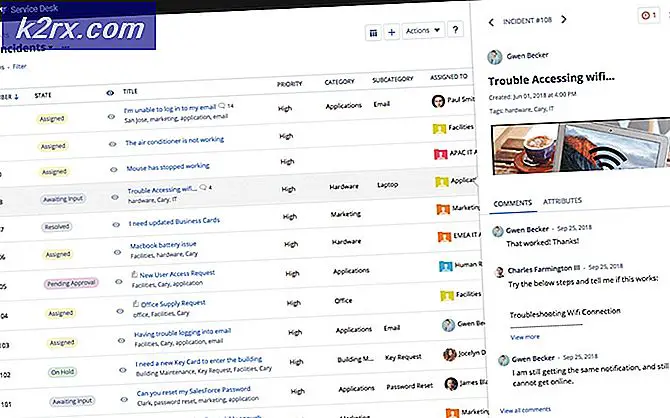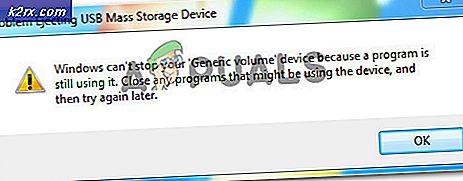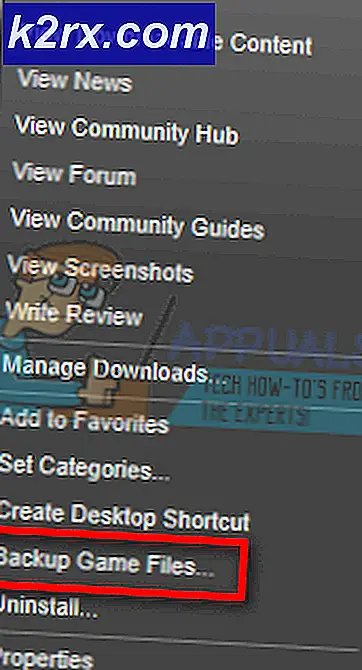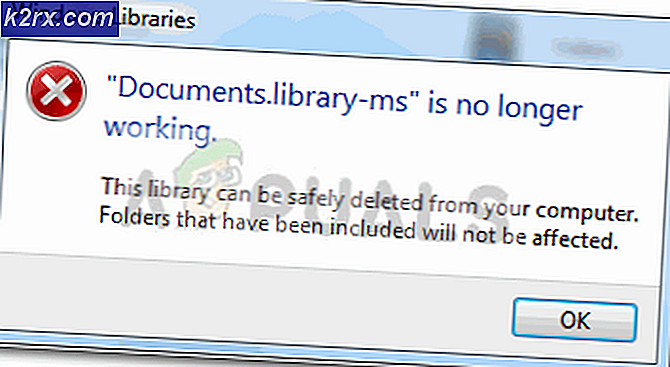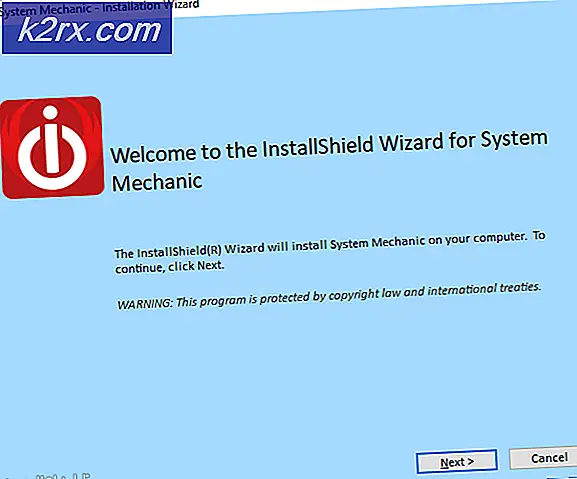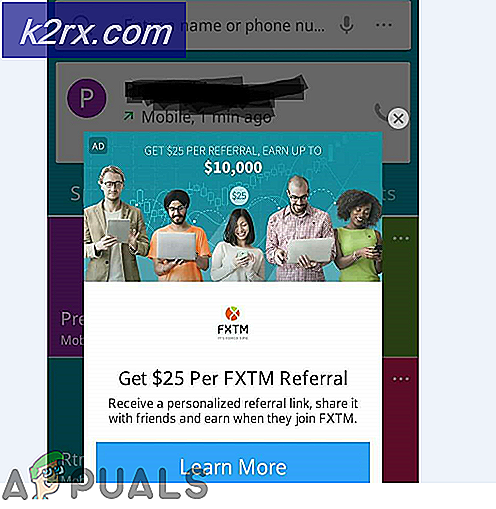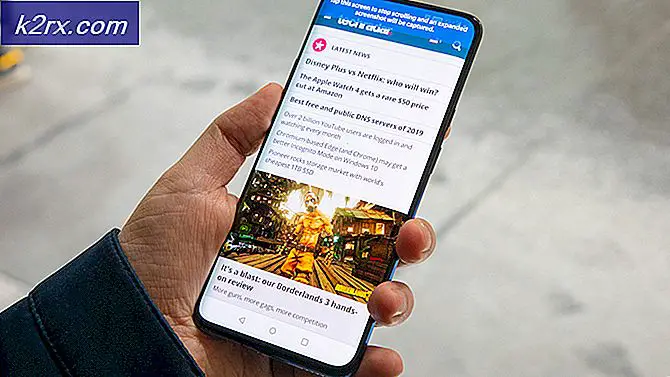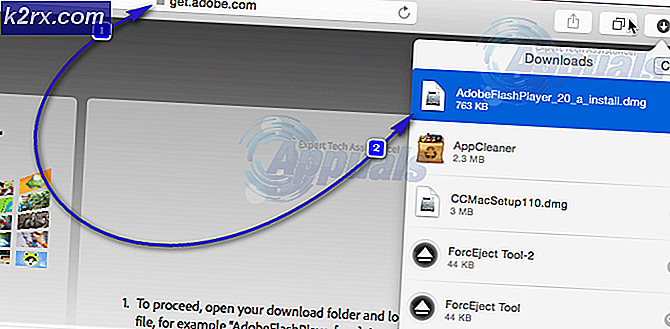Fix: Android Notrufe nur und kein Dienst
Nur die Notrufe und / oder Keine Service-Probleme sind eines der häufigsten Probleme, mit denen Android-Benutzer häufig konfrontiert sind. Dieses Problem ist netzwerkbasiert und hindert den Benutzer daran, alle netzwerkbasierten Funktionen eines Android-Geräts erfolgreich zu nutzen. Ein Smartphone zu nutzen, um Anrufe zu tätigen, SMS zu verschicken und eine Verbindung zu mobilen Datennetzen herzustellen, ist sicherlich ein wichtiges Thema runterlassen.
Während dieses Problem am häufigsten Samsung Galaxy Smartphones betrifft, schreckt es nicht vor all den anderen Marken und Modellen von Smartphones da draußen. Ein Android-Gerät kann gezwungen werden, einen Notruf oder einen No-Service-Fehler durch eines der drei Dinge anzuzeigen - schlechte Signalstärke, ein Knick oder ein Problem in der Software des Geräts oder fehlerhafte Hardware.
Solange die Ursache dieses Problems nicht fehlerhafte Hardware ist, wie eine defekte SIM-Karte oder fehlerhafte SIM-Kartenlesegeräte im Gerät, gibt es eine ganze Reihe von Dingen, die eine Person tun kann, um es zu reparieren.
Im Folgenden sind die drei effektivsten Lösungen aufgeführt, die verwendet werden können, um nur die Notrufe und / oder das No-Service-Problem zu beseitigen:
Lösung 1: Wählen Sie den Träger manuell aus
Wenn Sie den Träger eines Smartphones manuell auswählen, kann das Gerät in vielen Fällen erfolgreich eine Verbindung zu seinem Träger herstellen.
1. Gehe zu Einstellungen .
2. Navigieren Sie zu den Netzwerkeinstellungen für das Gerät.
PRO TIPP: Wenn das Problem bei Ihrem Computer oder Laptop / Notebook auftritt, sollten Sie versuchen, die Reimage Plus Software zu verwenden, die die Repositories durchsuchen und beschädigte und fehlende Dateien ersetzen kann. Dies funktioniert in den meisten Fällen, in denen das Problem aufgrund einer Systembeschädigung auftritt. Sie können Reimage Plus herunterladen, indem Sie hier klicken3. Tippen Sie auf Mobilfunknetze .
4. Drücken Sie Netzwerkbetreiber .
5. Lassen Sie das Gerät nach Netzwerken suchen. Wenn das Gerät nicht automatisch nach Netzwerken sucht, tippen Sie auf Suchnetzwerke .
6. Wählen Sie den Geräteträger aus der Liste der verfügbaren Netzwerke aus.
Lösung 2: Ändern Sie den Netzwerkmodus auf Nur GSM
Wenn ein Android-Gerät aufgrund eines Signalproblems keine Verbindung zu seinem Mobilfunkanbieter herstellen kann, kann die Änderung des Netzwerkmodus nur auf GSM erfolgen, da 2G-Signale viel stärker sind und im Vergleich zu 3G- oder 4G-Signalen viel mehr Durchschlagskraft haben.
1. Gehe zu Einstellungen .
2. Finden Sie den Weg zu den Netzwerkeinstellungen des Geräts.
3. Tippen Sie auf Mobilfunknetze .
4. Tippen Sie auf Netzwerkmodus .
5. Unabhängig davon, in welchem Modus das Gerät eingeschaltet ist, wählen Sie nur GSM .
Lösung 3: Verwenden Sie den Ariza Patch (erfordert Root)
Der Ariza-Patch ist ein Android-System-Patch zur Behebung von Knicken im Basisband eines Android-Geräts (Modem). Das Anwenden des Ariza-Patches auf ein Android-Smartphone, das nur unter Notrufen und / oder ohne Service-Probleme leidet, hat erhebliche Chancen, das Gerät zu reparieren, insbesondere im Falle von Samsung-Smartphones.
1. Stellen Sie sicher, dass das Gerät über Rootzugriff verfügt.
2. Installieren Sie Busybox auf dem Gerät.
3. Laden Sie die APK-Datei für den Ariza-Patch von hier herunter.
4. Gehen Sie zu Einstellungen > Sicherheit und stellen Sie sicher, dass die Installation von Anwendungen aus unbekannten Quellen erlaubt ist.
5. Installieren Sie den Ariza-Patch.
6. Öffnen Sie den Ariza-Patch.
7. Tippen Sie auf V [0, 5] patch uygula .
Warten Sie ein paar Minuten und starten Sie den Patch neu, sobald der Patch auf das Gerät angewendet wurde.
PRO TIPP: Wenn das Problem bei Ihrem Computer oder Laptop / Notebook auftritt, sollten Sie versuchen, die Reimage Plus Software zu verwenden, die die Repositories durchsuchen und beschädigte und fehlende Dateien ersetzen kann. Dies funktioniert in den meisten Fällen, in denen das Problem aufgrund einer Systembeschädigung auftritt. Sie können Reimage Plus herunterladen, indem Sie hier klicken